Uso della visualizzazione ad albero
La visualizzazione ad albero presenta in forma schematica i file e le cartelle contenuti nella cartella corrente.
Figura 5–4 Visualizzazione ad albero della Gestione di file
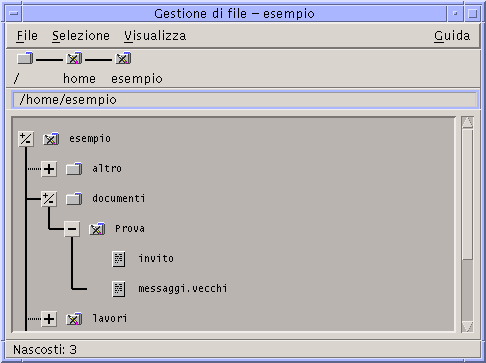
Nella visualizzazione ad albero, le cartelle possono avere tre stati, indicati dai pulsanti posti a sinistra dei nomi delle cartelle. Ogni “ramo” dell'albero può essere aperto o chiuso selezionando l'icona della cartella e quindi premendo il tasto + o - (nella parte centrale della tastiera, non nel tastierino numerico):
+() - La cartella è chiusa. In questo stato non viene mostrato alcun elemento contenuto al suo interno. Facendo clic sul pulsante la cartella viene espansa parzialmente o interamente, a seconda dell'opzione di visualizzazione attivata.
-() - La cartella è interamente espansa. In questo stato vengono mostrati tutti gli oggetti presenti nella cartella. Facendo clic sul pulsante la cartella viene chiusa.
+/-() - La cartella è parzialmente espansa. In questo stato vengono mostrate solo le cartelle secondarie. Questa modalità di visualizzazione è possibile solo quando è attivata l'opzione “Cartelle e poi file”. Facendo clic sul pulsante la cartella viene espansa interamente.
Il modo di visualizzazione di file e cartelle può essere modificato usando le opzioni della sezione Mostrare nella finestra di dialogo “Impostazione delle opzioni di visualizzazione”. Le modifiche apportate saranno valide solo per la sessione corrente. Per renderle permanenti, vedere Salvare le impostazioni correnti.
Facendo doppio clic su una cartella nella visualizzazione ad albero, viene aperta una nuova vista di quella cartella con un modo di visualizzazione differente.
- © 2010, Oracle Corporation and/or its affiliates
